휴대전화 또는 PC에서 Google 역방향 이미지 검색을 수행하는 방법
게시 됨: 2022-06-24소셜 미디어에 조작된 이미지가 넘쳐나면서 어떤 이미지가 진짜이고 어떤 이미지가 가짜인지 구별하는 방법을 알아보기에 이보다 더 좋은 때는 없었습니다. 대부분의 경우 간단한 역 이미지 검색을 수행하기만 하면 됩니다. 이 검색에는 몇 초와 몇 번의 키 입력만 있으면 됩니다.
2011년부터 Google은 역방향 이미지 검색을 제공했지만 특히 휴대기기에서 사용하기가 항상 직관적이지는 않았습니다. 고맙게도 Bing에서 ImgOps에 이르기까지 역 Google 이미지 검색을 수행하는 몇 가지 간단한 대안이 있습니다. 하나하나 안내해드리겠습니다. 역 이미지 검색은 웹에서 이미지를 검색하여 이미지의 출처를 찾는 데 도움이 될 수 있습니다. 사진에서 가장 기발한 그래픽 디자인에 이르기까지 모든 이미지를 찾을 수 있습니다. 제 열정 밈 입니다. 모두 찾을 수 있습니다.
구글 이미지 역검색이란?
역 이미지 검색을 사용하여 사진이 처음 게시된 위치, 동일한 이미지를 게시한 다른 페이지, 사용된 동일한 이미지의 다른 크기 및 비교 가능한 사진을 찾을 수 있습니다. 역 이미지 검색을 실행하면 텍스트 기반 검색 쿼리를 이미지로 효과적으로 대체하는 것입니다.
일반적인 텍스트 기반 조회와 마찬가지로 Google 이미지 역방향 검색은 검색 결과 목록을 반환합니다. 사진 갤러리 대신 이 이미지가 사용된 페이지와 비교 가능한 이미지 및 관련 검색을 위한 이미지 검색 기능에 대한 링크가 표시됩니다. 그리고 모바일이든 데스크탑이든 역 이미지 검색을 실행하는 방법은 다양합니다. 이러한 작업은 Google 및 Bing뿐만 아니라 기타 검색 엔진 및 도구를 사용하여 수행할 수 있습니다.
그럼 데스크탑에서 구글 역방향 이미지 검색으로 시작해 아이폰, 안드로이드 폰과 같은 모바일 기기에서 역방향 이미지 검색을 진행해 보겠습니다. 마지막으로 다른 검색 엔진 및 타사 역 이미지 검색 도구를 사용하는 방법에 대해 설명합니다. 역 이미지 검색은 브랜딩 및 마케팅이 적절한지 확인하는 효과적인 매체입니다. 그러나 번거롭지 않은 솔루션을 찾고 있다면 SEO 서비스 를 위한 디지털 마케팅 회사를 고용하십시오. 이렇게 하면 마케팅에 대한 걱정 없이 평화롭게 비즈니스를 수행할 수 있습니다.
왜 역 Google 이미지 검색을 사용해야 합니까?
세부 사항으로 들어가기 전에 역 이미지 검색의 세 가지 기본 사용 사례에 대해 이야기합시다. 이것은 포괄적인 목록이 아니지만 아래의 세 가지 시나리오가 가장 일반적인 것입니다.
- 변경된 미디어를 인식하려면
- 신원을 확인하려면
- 이미지의 불법 사용을 추적합니다.
이제 이러한 사용 사례에 대해 더 잘 이해할 수 있도록 간략하게 논의하겠습니다.
- 변경된 미디어를 인식하려면 : 사진의 출처를 모르는 경우 소셜 미디어에 게시하지 마십시오. 이러한 행동으로 인해 곤경에 처할 수 있는 공공 부문에서 일하는 경우 특히 그렇습니다. 이미지의 출처가 의심스러울 때마다 이미지를 잡고 Google 또는 선택한 플랫폼에서 간단한 역 이미지 검색을 수행하십시오. 이렇게 하면 이미지의 출처를 확인하고 원본성을 확인할 수 있습니다.
- 본인 확인 방법 : 페이스북이나 링크드인을 오랫동안 이용하셨다면 스팸메일을 받으셨을 것입니다. 그러나 한 번도 만난 적이 없는 사람에게서 좋은 일자리 제안을 받거나 친숙해 보이는 사람에게서 친구 요청을 받았지만 그 이유가 확실하지 않은 경우에는 어떻게 합니까? 그 사람의 프로필 사진을 빠르게 역방향 이미지로 검색하면 이미지가 도용된 경우 동일한 사진을 사용하고 있을 수 있는 다른 계정(아마도 다른 이름으로)이 드러날 것입니다.
- 귀하의 이미지의 불법적 사용을 추적하십시오 : 저작권은 이미지에 관해서만 유효합니다. 많은 웹사이트는 그것이 불법이더라도 허락 없이 사진가의 작업을 사용합니다. 역 이미지 검색을 사용하여 사진이 끝난 위치를 확인하면 운전석으로 돌아갈 수 있습니다. 그렇게 하면 해당 웹사이트에 중단 서한을 보낼 가치가 있는지 여부와 변호사를 고용해야 하는지 여부를 결정할 수 있습니다.
PC에서 Google 이미지 검색을 어떻게 수행합니까?
PC 또는 Mac에서 이미지 반전 검색은 몇 초 안에 완료될 수 있는 빠르고 쉬운 프로세스입니다. Chrome을 사용하는지 다른 브라우저를 사용하는지에 따라 두 가지 대안이 있습니다.
데스크톱 브라우저에서 Google 이미지 검색 역방향
브라우저를 열고 Google 이미지 검색 페이지를 로드하면 이 방법이 작동합니다.
- Google 이미지 의 기본 페이지로 이동합니다.
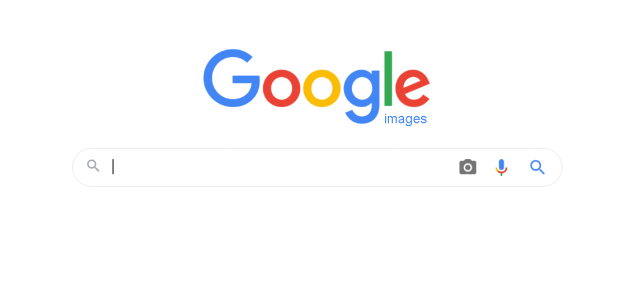
- 검색 창에서 '이미지로 검색' Alt와 함께 카메라 아이콘을 클릭합니다. 이렇게 하면 두 가지 가능성이 있는 새 검색 화면이 나타납니다.
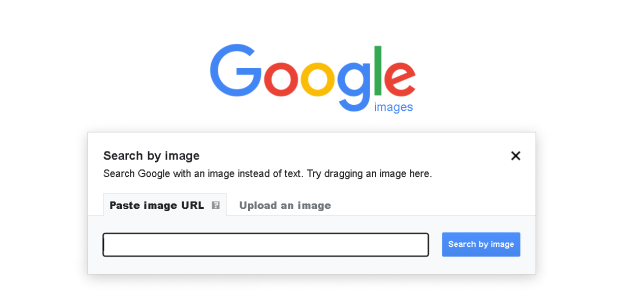
- 첫 번째 옵션은 인터넷에서 얻은 이미지의 URL을 붙여넣을 수 있는 '이미지 URL 붙여넣기'입니다.
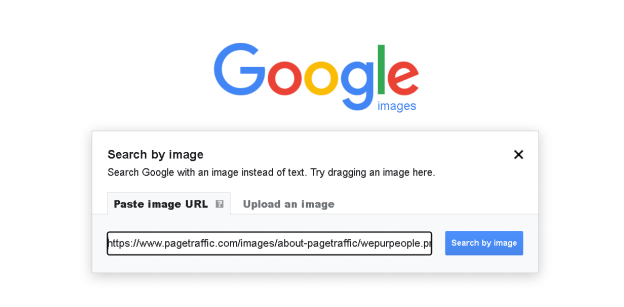
- 두 번째 옵션은 컴퓨터의 이미지를 검색 항목으로 활용할 수 있는 '사진 업로드'입니다.
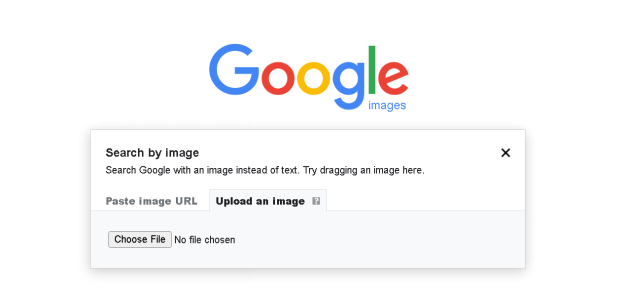
- 어떤 접근 방식을 사용하든 URL을 입력하거나 이미지를 업로드한 후 검색 버튼을 클릭하기만 하면 결과를 얻을 수 있습니다.
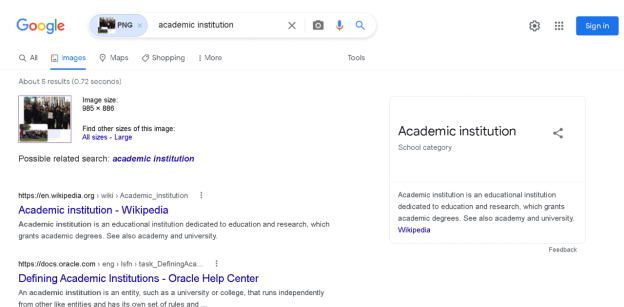
Google 리버스 이미지 검색에 Chrome 브라우저 사용
Chrome을 사용하는 경우 위에 설명된 단계를 수행하지 않고도 온라인에서 이미지 소스를 찾을 수 있습니다. 그러나 이 방법은 이미 업로드되어 인터넷을 탐색하면서 발견한 사진에만 해당됩니다.
크롬 브라우저로 이미지를 역검색하기 위해 따를 수 있는 간단한 단계는 다음과 같습니다.
- 처음 본 페이지에서 찾고 있는 원본 이미지를 찾습니다.
- 이미지를 마우스 오른쪽 버튼으로 클릭하고 '다른 이름으로 저장'을 선택합니다.
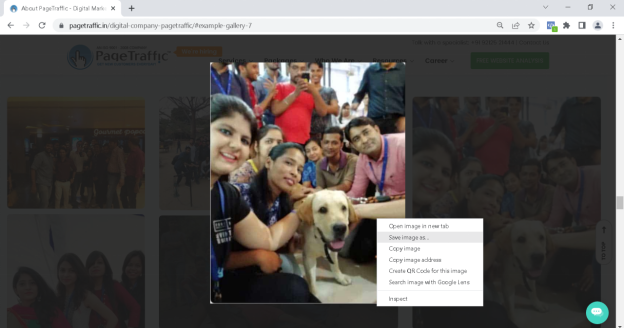
- 'Google에서 이미지 검색'을 선택하고 저장된 이미지로 검색 프로세스를 완료합니다.
- 그런 다음 Google은 검색 결과를 표시합니다.
Bing을 사용한 역 이미지 검색
Bing 이 가장 인기 있는 검색 엔진 중 하나인 다양한 검색 엔진을 사용할 수 있다는 사실을 인식하는 것이 중요합니다.
PC에서 Bing에는 Visual Search 라는 자체 역방향 사진 검색 기능이 있습니다. 이 기능은 다음과 같이 작동합니다.
- Bing 검색 표시줄에서 시각적 검색 버튼을 클릭합니다. 점은 4개의 모서리선으로 둘러싸여 있습니다. 팝업 메뉴가 나타납니다.
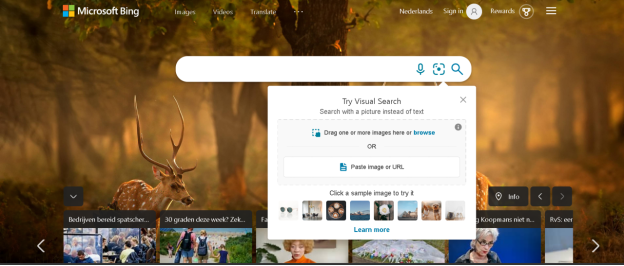
- 이 메뉴에는 선택할 수 있는 여러 옵션이 표시됩니다.
- 업로드 기능을 사용하면 컴퓨터에서 상자로 이미지를 끌어서 업로드할 수 있습니다. 또한 한 번에 많은 이미지를 업로드할 수 있습니다. 이미지의 URL을 검색 상자에 붙여넣을 수도 있습니다.
- bing이 제공하는 또 다른 검색 기능은 사진 캡처 옵션입니다. 이렇게 하면 웹캠을 사용하여 사진을 찍을 수 있습니다.
- 이 옵션 중 하나를 선택했으면 검색 버튼을 누릅니다.
- 이미지를 찾을 수 있는 페이지를 표시하고 유사한 이미지를 표시하기 전에 Bing Visual Search는 이미지와 해당 속성에 중점을 둡니다. 또한 이미지에서 텍스트를 추출하고 검색 제안을 제공합니다.
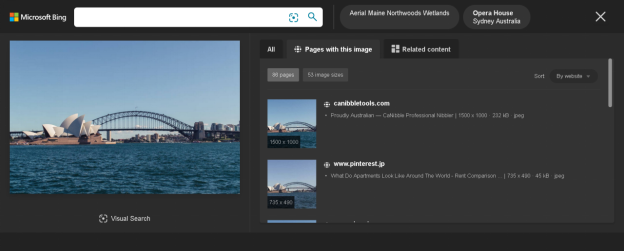
역 이미지 검색을 위해 타사 웹사이트 사용
PC에는 역이미지 검색을 전문으로 하는 사이트가 많이 있습니다. 예상할 수 있듯이 일부는 다른 것보다 더 나은 결과를 생성합니다. 예를 들어, Tineeye 는 표준 Google 리버스 이미지 검색과 동일한 방식으로 작동하므로 사진을 업로드하거나 URL을 입력할 수 있습니다. 무엇보다도 이미지 사용을 추적할 수 있는 유료 기능이 있습니다. Tineeye.com은 또한 일부 브라우저를 위한 브라우저 플러그인을 제공합니다.

SmallSEOTools 는 Tineeye.com 및 Google 리버스 이미지 검색과 유사한 방식으로 작동하는 또 다른 타사 사이트입니다. 도움이 필요한 경우 빠른 답변을 제공하는 사용자 친화적인 인터페이스에서 역 이미지 검색을 수행할 수 있습니다. 또한 다음을 통해 이미지를 빠르게 찾거나 추가할 수 있습니다.
- 이미지 URL 추가
- 사진 추가
- 키워드를 사용하여 검색하기
또한 읽기
- 검색에 나를 추가: Google 피플 카드를 만드는 방법
- 폭발적인 주제가 블로그 콘텐츠 및 향후 검색 운동의 주제를 식별하는 데 도움이 되는 방법
- ASMR의 의미와 그에 대해 알아야 할 모든 것
모바일 장치에서 Google 이미지 검색 역방향
iPhone, Android 휴대폰 또는 태블릿과 같은 모바일 장치에서의 역방향 이미지 검색은 데스크탑 역방향 이미지 검색과 다릅니다. Apple 및 Android 기기 모두에서 Google 역방향 이미지 검색 기능을 활용하려면 Google Chrome 앱을 로드하거나 해당 용도로 특별히 개발된 앱을 사용해야 합니다.
카메라 아이콘이 Chrome 앱의 검색 표시줄에 없기 때문에 데스크톱 버전을 강제 실행하거나 오른쪽 클릭 방식의 변형을 활용하는 두 가지 해결 방법이 있습니다.
데스크톱 버전을 얻으려면 다음 단계를 따르세요.
- 화면 오른쪽 상단에서 점 3개로 된 메뉴를 탭합니다.
- 드롭다운 메뉴에서 '데스크톱 사이트 요청'을 선택합니다.
- 이미지 URL을 활용하거나 사진을 업로드하여 검색 창의 카메라 아이콘을 사용하여 바탕 화면 지침을 따르십시오.
모바일 기기의 '오른쪽 클릭' 방법은 다음과 같습니다.
- 찾고 있는 이미지가 포함된 페이지로 이동합니다.
- 메뉴가 나타날 때까지 이미지에 손가락을 대십시오.
- 드롭다운 메뉴에서 'Google에서 이 이미지 검색'을 선택합니다.
다른 앱을 사용한 역 이미지 검색
모바일 장치에는 역방향 사진 검색을 실행할 수 있는 다양한 대체 앱이 있습니다. 공식 Google 앱에서 타사 제작물에 이르기까지 다양합니다.
다음은 데스크톱 컴퓨터에서와 동일한 방식으로, 즉 URL을 입력하거나 사진을 업로드하여 iOS 또는 Android 장치에서 역방향 이미지 검색을 실행할 수 있는 타사 앱입니다. 이 도구를 사용하여 Google뿐만 아니라 다양한 검색 엔진에서 역 이미지 검색을 볼 수 있습니다.
구글 렌즈
Android 휴대전화에서 Google Lens는 독립 실행형 앱인 반면 iOS에서는 Google 앱 또는 Google Assistant 앱의 일부입니다. 다양한 작업에 대한 다양한 응용 프로그램을 제공하며 역 이미지 검색을 실행하는 데 사용할 수도 있습니다. 그러나 앱이 작업을 위해 특별히 제작되지 않았기 때문에 역 이미지 검색에 가장 적합한 소프트웨어는 아닙니다.
정확성
Veracity는 간단한 시각적 검색 엔진을 갖춘 iPhone 앱입니다. 카메라 롤이나 사진 라이브러리에서 사진을 선택하고 Dropbox 계정에 연결할 수 있습니다. Veracity에는 상당히 기본적인 그림 편집기가 있지만 페이월 뒤에 잠겨 있습니다. 또 다른 단점은 Veracity에서 앱을 통해 다른 사람과 결과를 공유할 수 없다는 것입니다.
포토 셜록
Photo Sherlock은 최소한의 사용자 인터페이스를 가지고 있습니다. 소프트웨어를 사용하면 카메라를 사용하여 역방향 이미지 검색을 수행할 수 있습니다. 원하는 경우 카메라 롤에서 사진을 업로드할 수도 있습니다. 업로드한 후 이미지를 잘라 핵심 요소에 집중할 수 있습니다. 그런 다음 프로그램은 Google, Yandex 또는 Bing을 사용하여 이미지 검색 결과를 찾습니다. Photo Sherlock에는 일부 방해가 되는 광고가 있지만 최소한의 비용으로 제거할 수 있습니다.
얀덱스
Yandex는 잘 알려진 인터넷 검색 엔진입니다. 구글처럼 이미지 검색 기능이 있다. 검색창에서 카메라 기호를 눌러 이미지를 업로드할 수 있습니다. 라이브러리에 저장하지 않고 카메라로 이미지를 검색할 수도 있습니다. 검색 결과는 이미지의 텍스트를 인식하고 자르는 옵션을 제공하며 유사한 이미지를 표시합니다.
결론
역 이미지 검색을 가지고 노는 것은 재미있을 수 있지만 더 큰 마케팅 전략의 일부로 사용될 때 매우 유용한 도구가 될 수도 있습니다. 광고를 추적하고 링크를 개발하며 브랜드를 주시하는 데 사용할 수 있습니다. 이 간단하면서도 흥미로운 도구를 사용하여 마케팅 전략을 발전시킬 수 있습니다.
자주 묻는 질문
Google 이미지 검색을 되돌리려면 어떻게 해야 합니까?
Google 리버스 이미지 검색을 수행하려면 PC 또는 모바일 장치에서 브라우저를 엽니다. images.google.com을 방문하여 검색창에 나타나는 카메라 아이콘을 클릭하세요. 이제 온라인에서 본 이미지의 URL을 붙여넣거나 PC 또는 모바일 장치에서 이미지를 업로드할 수 있습니다. PC에서 작업하는 경우 다른 창에서 이미지를 드래그할 수도 있습니다.
어떤 역 이미지 검색이 가장 좋습니까?
Google 이미지 검색은 전체 이미지 검색 기능 측면에서 가장 인기 있고 최고의 역방향 이미지 검색 도구입니다. 수십억 개의 이미지와 웹 페이지에서 이미지에 가장 잘 맞는 항목을 추출합니다. Bing의 Visual Search 도구는 Google 이미지 검색을 사용하지 않으려는 경우 훌륭한 대안입니다. Visual Search는 이미지를 검색하고 가장 일치하는 항목을 찾기 위해 더 나은 매개변수를 제공합니다.
Google 이미지 역 검색은 무엇에 사용됩니까?
역 이미지 검색은 다양한 용도로 사용되며, 그 중 일부는 단지 재미있고 다른 일부는 중요한 작업을 수행하는 데 도움이 될 수 있습니다. 그것들은 다음과 같습니다:
1. 역 이미지 검색으로 비교 가능한 사진을 찾을 수 있습니다. 콘텐츠를 개발하거나 특정 이미지를 찾을 때 유용할 수 있습니다.
2. 이미지의 크기와 메타데이터를 찾습니다.
3. 당신의 사진이 어떻게 사용되고 있는지 알아보세요. 이는 대규모 링크 구축 및 백링크 분석 전략의 일부로 브랜드 모니터링에 유용합니다.
4. 저작권에 대한 침해를 찾습니다. 이것은 사진에 사용하거나 찾은 이미지가 저작권으로 보호되는지 확인하는 데 사용할 수 있습니다.
사진으로 사람을 어떻게 찾을 수 있습니까?
올바른 이미지 검색 도구를 사용하여 수수께끼의 인물을 찾는 것은 간단합니다. Google에서 사진을 사용하여 사람을 검색하는 방법에 대한 단계별 가이드를 확인하세요.
1. Android 휴대폰에서 Google 앱을 엽니다.
2. 페이지 하단의 검색을 탭합니다.
3. 검색 창에서 Google 렌즈를 누릅니다.
4. 찾고자 하는 사람의 사진을 찍거나 제출합니다.
5. 이미지에서 사용하려는 검색 영역을 선택하고 검색을 클릭합니다.
6. 페이지 하단으로 스크롤하여 검색 결과를 찾습니다.
